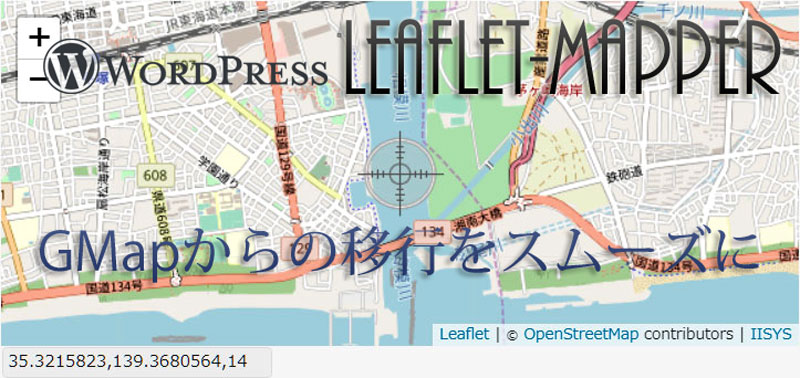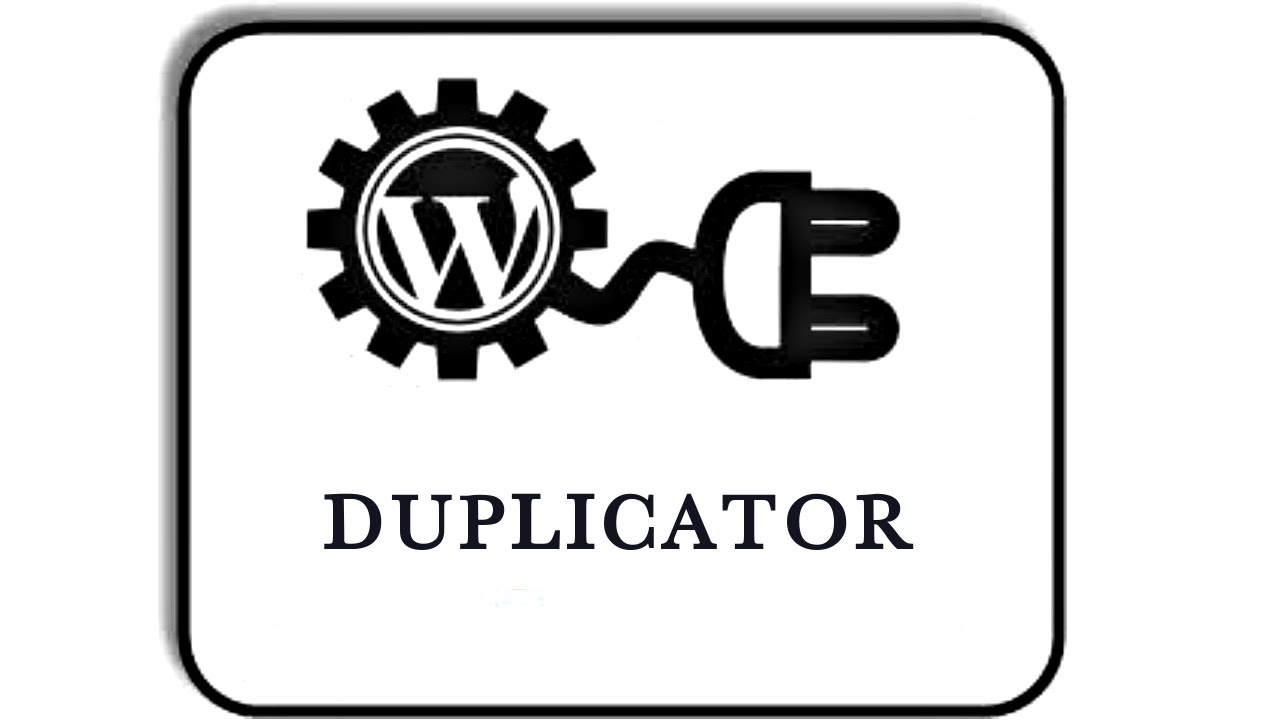フレッツ光を契約しているのに無料で1台分付いてくる「セキュリティ対策ツール」を使わずに市販のウイルス対策ソフトを購入している方が非常に多いです。
特に私の住んでいる豊後高田市はフレッツ光マイタウンエリアとなっていて、光回線といえばフレッツ光しか選択肢が無く、非常に多くの方が契約しています。
セキュリティ対策ツールを以前から使っていなかった方(セキュリティ対策ツールの存在すら知らない)も多いのかもしれませんが、昨年フレッツ光プレミアムからネクストへ切り替わった際にツールを入れ替えていない方も多いようです。
この無料で利用できるセキュリティ対策ツールはウイルスバスターと同等の機能で、しかも利用期限はありません。
これを知らずに、年間利用料金が3,000円~5,000円もするウイルスバスター等をあらためて購入している方が多かったので記事にしておきます。
対象になる人
- フレッツ光を契約している
- インターネットで使う端末が1台(2台目以降は有料)
インストールに必要なもの
- 導入先となる端末(2019年6月現在)
(Windows 10 / Windows 8.1 / Windows 7)
(Mac OS X 10.12以降)
(Android OS 4.1 / 4.2 / 4.3 / 4.4 / 5.0 / 5.1 / 6.0 / 7.0 / 7.1 / 8.0 / 8.1 / 9.0)
(光BOX+) - 「お申し込み内容のご案内」に記載されているCAFから始まるお客様IDとアクセスキー
一般的な導入方法(NTT西日本のサイトに飛びます)
セキュリティ対策ツール for Windows インストール方法
※スタートアップツールを導入したくない方は当ページ下記参照
セキュリティ対策ツール for Android インストール方法
セキュリティ対策ツール for 光BOX+ インストール方法
スタートアップツール(設定ツール)を導入しないでセキュリティソフトだけをインストールする方法(Windows限定)
下の画像がスタートアップツールです。なるべくなら不要な常駐ソフトは入れたくないので、私はこちらの方法でインストールしています。(せめてもう少しかっこいいデザインならば…)

- GoogleやYahoo等で「200305」と検索
- NTT西日本|セキュリティ対策ツール for Windowsをクリック
- 右上の検索欄に「200601」と検索
- 【光ネクスト、光ライト】 セキュリティ対策ツール「Security_Setup_W.exe」を利用してインストールする方法をクリック
- 赤いボタン「手順へ↓」をクリック
→ ここまでの操作で開かれるページ - 「セキュリティセットアップツール」をダウンロードして実行する